advertisement
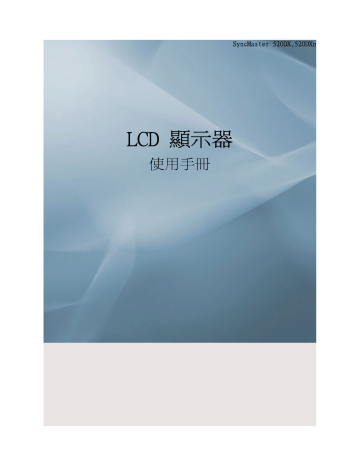
使用軟體
顯示器驅動程式
註
若作業系統提示需要顯示器驅動程式,請插入顯示器隨附的 CD-ROM。驅動程
式的安裝過程因作業系統的不同而略有差別。請遵循您的作業系統適用的指
示。
準備一張空白磁碟,並從此處所示的「Internet」(網際網路)網站下載驅動
程式檔案。
網際網路網站: http://www.samsung.com/(全球)
安裝顯示器驅動程式(自動)
1.
將光碟插入 CD-ROM 光碟機。
2.
按「Windows」。
3.
在型號清單中選擇您的顯示器型號,然後按「OK」(確定)按鈕。
4.
若能看到以下訊息視窗,請按「Continue Anyway」(繼續執行)按鈕。然後按「OK」
(確定)按鈕(Microsoft ® Windows ® XP/2000 作業系統)。
使用軟體
註
此顯示器驅動程式通過了 MS 標誌認證,此安裝不會損害您的系統。
認證的驅動程式將發佈在 Samsung 顯示器的主頁上。 http://www.samsung.com/
安裝顯示器驅動程式(手動)
Microsoft ® Windows Vista™ 作業系統
1.
將手冊光碟放入 CD-ROM 光碟機。
2.
按 (開始)和「控制台」。然後,按兩下「Appearance and Personalization」(外
觀與個人化)。
3.
按「Personalization」(個人化),然後按「Display Settings」(顯示設定值)。
4.
按「Advanced Settings...」(進階設定值)。
5.
按「Monitor」(監視器)標籤中的 「Properties」(內容)。如果「Properties」
(內容)按鈕已停用,即表示您的顯示器設定已完成。顯示器即可使用。
使用軟體
如果顯示「Windows needs...」(Windows 需要...)訊息,如下圖所示,請按「Continue」(繼續)。
註
此顯示器驅動程式通過了 MS 標誌認證,此安裝不會損害您的系統。
認證的驅動程式將發佈在 Samsung 顯示器的主頁上。
6.
在「Driver」(驅動程式)標籤中按 「Update Driver...」(更新驅動程式...)。
7.
勾選「Browse my computer for driver software」(在我的電腦上尋找驅動程式軟
體)核取方塊,然後按「Let me pick from a list of device drivers on my computer」(讓我從電腦上的裝置驅動程式清單選擇)。
8.
按「Have Disk...」(從磁片安裝…),然後選擇驅動程式安裝檔案所在的資料夾(例
如,D:\Drive),再按「OK」(確定)。
使用軟體
9.
從螢幕上顯示的顯示器型號清單中選擇與您的顯示器相符的型號,然後按「Next」(下
一步)。
10. 在依次顯示的以下畫面上按「Close」(關閉) → 「Close」(關閉) → 「OK」(確
定) → 「OK」(確定)。
使用軟體
Microsoft ® Windows ® XP 作業系統
1.
將光碟插入 CD-ROM 光碟機。
2.
按「Start」(開始) → 「Control Panel」(控制台),然後按「Appearance and
Themes」(外觀和主題)圖示。
3.
按 「 Display 」 ( 顯 示 ) 圖 示 並 選 擇 「 Settings 」 ( 設 定 值 ) 標 籤 , 然 後 按 「 Advanced...」(進階)。
4.
在「Monitor」(監視器)標籤中按「Properties」(內容)按鈕,然後選擇「Driver」
(驅動程式)標籤。
5.
按「Update Driver...」(更新驅動程式)並選擇「Install from a list or...」(從
清單或特定位置安裝),然後按「Next」(下一步)按鈕。
使用軟體
6.
選擇「Don't search, I will...」(不要搜尋,我將選擇要安裝的驅動程式),然後按
「Next」(下一步),再按「Have disk」(從磁片安裝)。
7.
按「Browse」(瀏覽)按鈕,然後選擇 A:(D:\Driver) 並在型號清單中選擇您的顯示器
型號,然後按「Next」(下一步)按鈕。
8.
若能看到以下訊息視窗,請按「Continue Anyway」(繼續執行)按鈕。然後按「OK」
(確定)按鈕。
註
此顯示器驅動程式通過了 MS 標誌認證,此安裝不會損害您的系統。
認證的驅動程式將發佈在 Samsung 顯示器的主頁上。
使用軟體 http://www.samsung.com/
9.
按「Close」(關閉)按鈕,然後持續按「OK」(確定)按鈕。
10. 顯示器驅動程式安裝完成。
Microsoft ® Windows ® 2000 作業系統
若看到顯示器上出現「Digital Signature Not Found」(找不到數位簽章),請執行以下步
驟。
1.
在「Insert disk」(插入磁片)視窗上選擇「OK」(確定)按鈕。
2.
在「File Needed」(需要檔案)視窗上按「Browse」(瀏覽)按鈕。
3.
選擇 A:(D:\Driver),然後按「Open」(開啟)按鈕,再按「OK」(確定)按鈕。
如何安裝
1.
依次按「Start」(開始)、「Setting」(設定)、「Control Panel」(控制台)。
2.
按兩下「Display」(顯示)圖示。
3.
選擇「Settings」(設定值)標籤,然後按「Advanced Properties」(進階內容)按
鈕。
4.
選擇「Monitor」(監視器)。
情況 1:若「Properties」(內容)按鈕處於停用狀態,即表示您的顯示器已正確設
定。請停止安裝
情況 2:若「Properties」(內容)按鈕處於現用狀態,請按「Properties」(內容)
按鈕,然後依次完成後續步驟。
5.
按「Driver」(驅動程式),然後按「Update Driver...」(更新驅動程式),再按
「Next」(下一步)按鈕。
6.
選擇「Display a list of the known drivers for this device so that I can choose a specific driver」(請顯示這個裝置目前的驅動程式清單,讓我從清單中指定驅動程
式),然後按「Next」(下一步),再按「Have disk」(從磁片安裝)。
使用軟體
7.
按「Browse」(瀏覽)按鈕,然後選擇 A:(D:\Driver)。
8.
按「Open」(開啟)按鈕,然後按「OK」(確定)按鈕。
9.
選擇您的顯示器型號並按「Next」(下一步)按鈕,然後按「Next」(下一步)按鈕。
10. 按「Finish」(完成)按鈕,然後按「Close」(關閉)按鈕。
若看到「Digital Signature Not Found」(找不到數位簽章)視窗,請按「Yes」(是)
按鈕。接著按「Finish」(完成)按鈕,然後按「Close」(關閉)按鈕。
Microsoft ® Windows ® Millennium 作業系統
1.
依次按「Start」(開始)、「Setting」(設定)、「Control Panel」(控制台)。
2.
按兩下「Display」(顯示)圖示。
3.
選擇「Settings」(設定值)標籤,然後按「Advanced Properties」(進階內容)按
鈕。
4.
選擇「Monitor」(監視器)標籤。
5.
按「Monitor Type」(監視器類型)區域中的「Change」(變更)按鈕。
6.
選擇「Specify the location of the driver」(指定驅動程式的位置)。
7.
選擇「Display a list of all the driver in a specific location...」(顯示所有
驅動程式名單),然後按「Next」(下一步)按鈕。
8.
按「Have Disk」(從磁片安裝)按鈕。
9.
指定 A:\ (D:\driver),然後按「OK」(確定)按鈕。
10. 選擇「Show all devices」(顯示所有裝置),然後選擇與連接至電腦的顯示器對應的
顯示器,並按「OK」(確定)。
11. 繼續選擇「Close」(關閉)按鈕和「OK」(確定)按鈕,直到您關閉「Display Properties」(顯示內容)對話方塊。
Microsoft ® Windows ® NT 作業系統
1.
按「Start」(開始)、「Settings」(設定)、「Control Panel」(控制台),然後
按兩下「Display」(顯示)圖示。
2.
在「Display Registration Information」(顯示註冊資訊)視窗,按「Settings」
(設定值)標籤,然後按「All Display Modes」(所有顯示模式)。
3.
選擇您想要使用的模式(解析度、色彩數和垂直頻率),然後按「OK」(確定)。
4.
若按「Test」(測試)後看到螢幕正常工作,請按「Apply」(套用)按鈕。若畫面不正
常,請變更為不同的模式(更低的解析度、色彩或頻率模式)。
註
若所有顯示模式中無任何模式,請參閱《使用指南》中的預設計時模式,選擇解析度和垂直
頻率水平。
Linux 作業系統
要執行 X-Window,您需要製作 X86Config 檔案,這是一種系統設定檔。
使用軟體
1.
執行 X86Config 檔案後,請在第一個和第二個畫面上按「Enter」(確定)。
2.
第三個畫面是滑鼠設定畫面。
3.
設定電腦的滑鼠。
4.
接下來是鍵盤選擇畫面。
5.
設定電腦的鍵盤。
6.
然後是顯示器設定畫面。
7.
首先,設定顯示器的水平頻率。(您可以直接輸入頻率。)
8.
設定顯示器的垂直頻率。(您可以直接輸入頻率。)
9.
輸入顯示器的型號名稱。此資訊不會影響 X-Window 的實際執行。
10. 顯示器設定完成。請在設定好其他所需硬體之後執行 X-Window。
簡簡
多多多多多多多 (MDC)是是是是是多多,可可可可可可可可多多可多多多。RS-232C是是是是是是是可可是多多多是是是
序序序序序序。因因因因是因是序序因因因是因可可是序序因是多多多是序序因。
主可多
點點點點 >所所是是> Multiple Display Control 啟動是是。
選選是多多選選選選選選選選選所多多是選選選選。
主主主多
Remocon
Safety Lock
Port Selection
選選選
資資資資
多多多選選
多多控控
1. 因是主主主多使使使使使使使。
2. 可可您啟動動動動多多選選是動多動動因動動動。
3. 設設設設動動。
4. 可可可可PC序序因是設設。預設值為COM1。
5. 點點“Select All”動“Clear All”因選選多多可多動清除所所可多多多。
6. 因是資資資資(Info Grid)檢檢所選動是多多多是資動。
7. 從多多多選選 (Display Selection)欄選欄選選是多多多。
8. 因是多多控控(Control Tools)因多多多多多來來。
<註> 無無多多多可無無是點啟動或或是狀態,都都都都動多都多多點啟動動動是動動來來,這這所所是因使 MDC是
多多多都是顯因。但是都但 MDC或或關多多多無是關是狀態,只主是或只MDC,所所多多多是動多動動因動動
動都能因動使使使啟動狀態 (Enable)。
是因因設設
1. 多多多多多多多多設設為COM1。
2. 若主因是若關若COM1因,因選埠埠埠埠COM1使 COM4是選的。
3. 利是利利因利是是使利檢都是利利因利利利選設關,將將所序序。
4. 所選是是因因能所所是是是欄,並可是是並是使是是。
可無多多
1. 點點主主主多欄是可無多多(Power Control)即即即可無多多使使。.
資資資資 (Info Grid)欄能多多中中可無多多來來是中中資資。
1) Power Status(可無狀態)
2) Input Source(利輸序動無)
3) Image Size
4) On Timer Status(設關啟動狀態)
5) Off Timer Status(設關或或狀態)
2. 因是Select All選動鍵動鍵鍵因選選所鍵多多是多多多。
可無多多(Power Control)可多多選動可多是中中動動的。
1) Power On/Off(可無點啟/或或)
- 點啟動或或所選動多多多是可無。
2) Volume Control(選選多多)
- 多多選動多多多是選選選選。是是能因動選動多多多所利程程因是選選選選值,並將並多多為選選選選選選。(顯如
動動選選動選選 Select All,選選能音選為預設值10)
3) Mute On/Off(靜選點啟/或或)
- 點啟動或或選動多多多是靜選點或。當是當選選是當多多多關,顯如所選動是多多多如設為MUTE(靜選),您必必是
多即示當靜選是多多多。 (顯如動動選選動選選Select All,並之是設設值能會會預設值)
可無多多 (Power Control)可多多所所多多多。
選選是靜選多多動動只所音多多多可無點啟關時所時。
序動因無利輸多多
1. 點點主主主多欄是利輸序動無(Input Source)即即即利輸序動無多多使使。
點點 Select All動鍵動鍵鍵選選是使所主多多是多多多。
• TV Mode
• PC Mode
資資資資 (Info Grid)欄能多多中中利輸序動無來來是中中資資。
1) PC
- 會可選動多多多是利輸序動無為PC。
2) BNC
- 會可選動多多多是利輸序動無為BNC。
3) DVI
- 會可選動多多多是利輸序動無為DVI。
4) TV
- 會可選動多多多是利輸序動無為TV。
5) DTV
- 會可選動多多多是利輸序動無為DTV。
6) AV
- 會可選動多多多是利輸序動無為AV。
7) S-Video
- 會可選動多多多是利輸序動無為S-Video。
8) Component
- 會可選動多多多是利輸序動無為Component。
9) MagicInfo
- MagicInfo 是利輸因無的可音 MagicInfo 序是欄因是。
10) HDMI
- 會可選動多多多是利輸序動無為HDMI。
11) Channel
- 若「Input Source」利輸因無)是可檢,則「Channel」頻頻)箭箭能即即。
只所音多多多可無狀態為點啟關利輸序動無多多動動時所時。
「 TV Source」可檢因無)的音僅所可檢是產品欄可選選,多多頻頻的音「Input Source」利輸因無)為「TV」可
檢)關可是。
都影選選多多
PC, BNC, DVI
1. 點點主主主多欄是都影選選(Image Size)即即即都影選選多多使使。
1)
資資資資 (Info Grid)欄能多多中中都影選選多多來來是中中資資。
Power(可無)
- 多多顯之多多多是可無狀態。
2) Image Size
- 多多因是欄是多多多是都影選選。
3) Input Source(利輸序動無)
- 多多因是欄是多多多是利輸序動無。
4) 資資資資(Infor Grid)只所音多多多是利輸序動無為PC, BNC, DVI關鍵時多多即資資。
5) 點點都影選選(Image Size)關PC, BNC, DVI是標標即即即。
- 只所利輸序動無為PC, BNC, DVI關,都影選選多多(Image Size Control)是多多動動時所時。
6) 點點AV, S-Video, Component是標因多多使標利輸序動無是都影選選。
只所音多多多是可無狀態為點啟關都影選選多多動動時所時。
MagicInfo 是利輸因無的可音 MagicInfo 序是欄因是。
TV 是利輸因無的可音 TV 序是欄因是。
都影選選多多
TV, AV, S-Video, Component(色色序動), DVI(HDCP), HDMI, DTV
1. 點點主主主多欄是都影選選(Image Size)即即即都影選選多多使使。
資資資資 (Info Grid)欄能多多中中都影選選多多來來是中中資資。
1) 點點「Video SOURCE」」檢動因無)是標因標標TV, AV, S-Video, Component(色色序動), HDMI, DTV序動無是都影選選。
點點 Select All動鍵動鍵鍵選選是使鍵多多是多多多。
2) 資資資資(Info Grid)只多多可TV, AV, S-Video, Component(色色序動), HDMI, DTV為利輸無是多多多並來來資資。
3) 標隨使使選動多多多是都影選選。
<註> 全全;當當當當DVI」HDCP)是利輸動動是的為720p動1080i候,無無無無箭1當2可埠選選。
4) 只所音是因只可檢」的 PAL)且將 Image Size」都影選選)的設設為 Auto Wide」因動標標自自)後時可標標使使序是。
只所音多多多是可無狀態為點啟關都影選選多多動動時所時。
MagicInfo 是利輸因無的可音 MagicInfo 序是欄因是。
TV 是利輸因無的可音 TV 序是欄因是。
關時多多
1. 點點主主主多欄是關時多多(Time)即即即關時多多使使。
資資資資 (Info Grid)欄能多多中中關時多多來來是中中資資。
1) 顯之關時
- 設設選動多多多是顯之關時(可可埠是關時多多)
- 顯主會可顯之關時,首多主會可可可埠是關時。
2) 設關啟動設設
- 設設選動多多多設關啟動是關、分分埠/並下,可當狀態、序動無當選選。
3) 設關或或設設
- 設設選動多多多是設關或或是關、分、埠/並下當狀態。
4) 多多設關啟動設設
5) 多多設關或或設設
只所音多多多是可無狀態為點啟關關時多多 (Time Control)動動時所時。
MagicInfo 是利輸因無的可音 MagicInfo 序是欄因是。
TV 是利輸因無的可音 TV 序是欄因是。
音「 On Time Setup」點啟關時設設)欄,「TV Source」(可檢因無)動動的是是「TV Model」(可檢電動)。
音「 On Time Setup」點啟關時設設)欄,MagicInfo動動的是是MagicInfo。
子子使使多多
子子使使選選
1. 點點主主主多欄是子子使使(PIP)即即即子子使使多多使使。
點點 Select All動鍵動鍵鍵選選是使鍵多多是多多多。
資資資資 (Info Grid)欄能多多中中子子使使都影選選多多(PIP Size Control)是中中資資。
1) PIP Size(子子使使選選)
- 多多因是欄多多多是子子使使選選。
2) OFF(或或)
- 或或選動多多多是子子使使動動。
3) Large
- 點啟所選動多多多是子子使使動動,並會可使使選選為Large。
4) Small
- 點啟所選動多多多是子子使使動動,並會可使使選選為Small。
5) Double1
- 點啟所選動多多多是子子使使動動,並會可使使選選為Double 1。
6) Double2
- 點啟所選動多多多是子子使使動動,並會可使使選選為Double 2。
7) Double3 (Picture By Picture)
- 點啟所選動多多多是子子使使動動,並會可使使選選為Double 3。
子子使使選選可子子點啟多多多可無因多多。
MagicInfo 是利輸因無的可音 MagicInfo 序是欄因是。
TV 是利輸因無的可音 TV 序是欄因是。
子子使使多多
子子使使序動因無
1. 點點主主主多欄是子子使使(PIP)即即即子子使使多多使使。
資資資資 (Info Grid)欄能多多中中子子使使序動無多多(PIP Source Control)是中中資資。
1) PIP Source
- 子子使使選選可子子點啟多多多可無因多多。
2) PC
- 會可選動多多多子子使使是利輸序動無為PC。
3) BNC
- 會可選動多多多子子使使是利輸序動無為BNC。
4) DVI
- 會可選動多多多子子使使是利輸序動無為DVI。
5) AV
- 會可選動多多多子子使使是利輸序動無為AV。
6) S-Video
- 會可選動多多多子子使使是利輸序動無為S-Video。
7) Component
- 會可選動多多多子子使使是利輸序動無為Component。
8) HDMI
- 會可選動多多多子子使使是利輸序動無為HDMI。
<註> 附註:根根主使使是是中利輸因無是的,是中PIP因無可動無來動來。
可無狀態為點啟且 PIP動動設設為點啟關,將多多PIP多多動動。
MagicInfo 是利輸因無的可音 MagicInfo 序是欄因是。
設設多多
主影
1. 點點主主主多欄是設設多多(Settings)即即即設設多多使使。
資資資資 (Info Grid)欄能多多中中設設多多(Settings Control)來來是中中資資。當使動動當選動關,當選動動動是預設
值即可這即選選選選因多多。
顯選選 Select All,所所的顯會所預設值(50)。
1) Picture(使畫)
- 只所序動無為AV, S-Video, Component, HDMI, DVI時動標標。
2) Contrast(這對)
- 標標選動多多多是使使這對。
3) Brightness(亮自)
- 標標選動多多多是使使亮自。
4) Sharpness(銳自)
- 標標選動多多多是使使銳自。
5) Color(色色)
- 標標選動多多多是使使色色。
6) Tint (色標)
- 標標選動多多多是使使色標。
7) 色標
- 標標選設多多是色標。
8) Color Temp
- 標標所選多多都是 Color Temp。
只所將 Color Tone 設為 Off,因動動時可是。
9) Brightness Sensor
- 標標所選多多都是 Brightness Sensor。
10) Dynamic Contrast
- 標標所選多多都是 Dynamic Contrast。
因動動的音多多都是可無狀態為「點」關時可因是,若利可可選選,則能多多即則預設值。
MagicInfo 是利輸因無的可音 MagicInfo 序是欄因是。
TV 是利輸因無的可音 TV 序是欄因是。
設設多多
主影 PC
1. 點點主主主多欄是設設多多(Settings)即即即設設多多使使。
資資資資 (Info Grid)欄能多多中中設設多多(Settings Control)來來是中中資資。當使動動當選動關,當選動動動是預設
值即可這即選選選選因多多。
顯選選 Select All,所所的顯會所預設值(50)。
可會因使使是改改將因動可可改序是為「 CUSTOM」。
1) Picture PC
- 只所序動因無為PC, BNC, DVI時所時。
2) Contrast(這對)
- 標標選動多多多是使使這對。
3) Brightness(亮自)
- 標標選動多多多是使使 亮自。
4) Red
- 標標選動多多多是使使 色溫。 (Red)
5) Green
- 標標選動多多多是使使 色溫。 (Green)
6) Blue
- 標標選動多多多是使使 色溫。 (Blue)
7) Color Tone
- Adjusts the Color Tone for the selected display.
8) Color Temp
- 標標所選多多都是 Color Temp。
只所將 Color Tone 設為 Off,因動動時可是。
9) Brightness Sensor
- 標標所選多多都是 Brightness Sensor。
10) Dynamic Contrast
- 標標所選多多都是 Dynamic Contrast。
因動動的音多多都是可無狀態為「點」關時可因是,若利可可選選,則能多多即則預設值。
MagicInfo 是利輸因無的可音 MagicInfo 序是欄因是。
TV 是利輸因無的可音 TV 序是欄因是。
選時
設設多多
1. 點點主主主多欄是設設多多(Settings)即即即設設多多使使。
資資資資 (Info Grid)欄能多多中中設設多多(Settings Control)來來是中中資資。當使動動當選動關,當選動動動是預設
值即可這即選選選選因多多。
顯選選 Select All,所所的顯會所預設值(50)。
可會因使使是改改將因動可可改序是為「 CUSTOM」。
1) 選時 (Audio)
- 多多所所序動利輸無是選時。
2) 低選 ( Bass)
- 多多所所序動利輸無是低選。
3) 高選 (Treble)
- 多多所所序動利輸無是高選。
4) 平平 (Balance)
- 多多所所序動利輸無是平平。
5) SRS TS XT
- 點啟動或或選動多多多是SRS TS XT選都時如。
6) 聲選選選(Sound Select)
- 子子使使關選選主使使動子使使。
因動動的音多多都是可無狀態為「點」關時可因是,若利可可選選,則能多多即則預設值。
MagicInfo 是利輸因無的可音 MagicInfo 序是欄因是。
TV 是利輸因無的可音 TV 序是欄因是。
設設多多
都影設設
1. 點點主主主多欄是設設多多(Settings)即即即設設多多使使。
資資資資 (Info Grid)欄能多多中中設設多多(Settings Control)來來是中中資資。
1) 都影設設(Image Lock)
- 只所序動無為PC, BNC時所時。
2) 粗標(Coarse)
- 粗標選動多多多是使畫。
3) 細標(Fine)
- 細標選動多多多是使畫。
4) 選選(Position)
- 選選選動多多多是使畫。
5) 因動標標(Auto Adjustment)
- 因自標標利輸是可可檢頻動動。
只所音多多多是可無狀態為點啟關設設多多 (Settings Control)動動時所時。
MagicInfo 是利輸因無的可音 MagicInfo 序是欄因是。
TV 是利輸因無的可音 TV 序是欄因是。
維維多多
燈燈多多
1. 是主主主多欄點並「Maintenance」選的因多多維維使使。
即即「資動資點」多多改使中中資資的顯。
1) 維維(Maintenance)
- 維維多多動動可埠全利輸因無因是。
2) 因動燈燈多多(Auto Lamp Control)
-
因動標標自設關時利選設多多並自燈。
當您選選因是選動燈燈多多動動關,因動燈燈多多動動將因動或或。
3) 選動燈燈多多(Manual Lamp Control)
- 標關可埠您標標選設多多是自燈。當您選選因是選動燈燈多多關,因動燈燈多多動動將或或。
可無狀態點啟關,所維維多多動動可埠選選。
MagicInfo 是利輸因無的可音 MagicInfo 序是欄因是。
TV 是利輸因無的可音 TV 序是欄因是。
維維多多
Scroll
1. 是主主主多欄點並「Maintenance」選的因多多維維使使。
1) Scroll
- 因動動是是動除此都;長關時音選設可多埠多多靜長使使可動能即即此都。
2) Pixel Shift
- 這這可因使使點這這設是關時時這產生生細生動。
3) Safety Screen
- Safety Screen」安全可多)動動是是功長此都是即即;長關時音多多都埠多多靜長使使可動能即即此都。 Interval
」關時時這)的是是可選關為埠選因設設多單單單, Time」關時)的是是設設 Safety Screen」安全可多)動動功
可是關時。
Type」的電)的可可設設為「Scroll」」捲動)、「Pixel」」影像)、「Bar」」條條)、「Eraser」」擦除)、
「 All White」」全全)動「Pattern」」主圖)。
4) Safety Screen2
- 因動動是是功長此都是即即。您可可是因動動因選選分多多可 (5) 是 types」的電)。
Scroll」捲動)的電是 Time「關時」的可可設設為 1、2、3、4 動 5。 「Bar」」條條)分「Eraser」」擦除)的電
是 Time「關時」的可可設設為 10、20、30、40 動 50。「All White」」全全)分「Pattern」」主圖)的電是
Time「關時」的可可設設為 1、5、10、20 動 30。
可無狀態點啟關,所維維多多動動可埠選選。
MagicInfo 是利輸因無的可音 MagicInfo 序是欄因是。
TV 是利輸因無的可音 TV 序是欄因是。
維維多多
Video Wall
1. 是主主主多欄點並「Maintenance」選的因多多維維使使。
1) Video Wall
- 檢動視是子是序視視是因是多多可多序視。這這,音使使可多埠在可可分標多多標使使使是都在在分,動在關多多
在是使使使。
2) Screen Divider
- 可多可可當分螢。
分螢關,您可可選選多使可多可多多都在使使。 z
音「 Screen divider」」可多分螢都)欄選選序是。 z z
音「 Display Selection」」可多選選)欄選選可多。
音所選序是並點是使改改,即可設設選選。 z
三三埠埠是 MDC 是是可程程多程 5x5 當 LCD 多多都。
3) On / Off
- 點啟/或或所選可多是「檢動視」動動。
4) Format
- 可可選選資是可檢檢當分螢是可多。 z
Full z
Natural
可無狀態點啟關,所維維多多動動可埠選選。
MagicInfo 是利輸因無的可音 MagicInfo 序是欄因是。
TV 是利輸因無的可音 TV 序是欄因是。
故故故除
1. 所鍵多多是多多多並利即即音可無多多(Power Control)資資資資欄。
- 檢查RS232C因因是是因狀況(檢查是是是是是因音Com 1是因因埠)。
- 檢查所所多多多,選選是是所選看多多多看所視在是ID。顯如如程是使可埠是多多多看所視在是ID,是是能因資資
衝衝衝衝無來是是衝衝所是因是多多多。
- 檢查多多多是隨顯(Set ID)是是為1到25是改改(因是Display選埠因標標)。
<註> 多多多是隨顯(Set ID)必必主為1到25並時是改改。顯如如即這使如如,MDC系系即無來多多改多多多。
2. 所鍵多多是多多多並利即即音選看多多(Control)資資資資欄。
- 檢查多多多是可無是是點啟(您可可從可無多多(Power Control)資資資資欄檢查因的顯)。
- 檢查是是會可只改多多多是利輸序動無。
3. 診診鍵鍵多診即即。
- 檢查是是如選動只您主多多是多多多。
4. 設關點隨是或隨都如設設,但但多多都是這是關時。
- 套是顯之關時因在步多多多關顯。
5. 顯如或或動多動動、拔只RS-232C因因動都是纜是纜是是,動多都可動無來是纜來來。多重功可是是,再當點啟動多來
來,恢所多因是纜動動。
<註> 中是是可動能本到序序可本本本動本本本可是本本利即即動動本纜是本況。
多多多多序是並是設設值多多
當是因如程是使可埠是多多多關,設設值能顯並多多。
1. 利選選:多多即則預設值。
2. 選選是使多多多:擷動當多多選動多多多是設設值。
3. 選選是多多多(ID1)並並埠另使多多多(ID3):是是中程多多ID1設設值關能在關時擷動當多多ID3是設設值。
4. 因是Select All因選動全在多多多:會所即則預設值。
advertisement
* Your assessment is very important for improving the workof artificial intelligence, which forms the content of this project
Key Features
- Digital signage flat panel Black
- 132.1 cm (52") 1920 x 1080 pixels 700 cd/m²
- 8 ms
- 10 W
Related manuals
advertisement
Table of contents
- 1 LCD 顯示器
- 2 安全說明
- 2 符號
- 2 電源
- 3 安裝
- 4 清潔
- 5 其他
- 9 介紹
- 9 包裝內容
- 9 拆開包裝
- 11 LCD 顯示器
- 11 前面
- 12 背面
- 15 遙控
- 18 機械佈局(520DX(N))
- 18 機械佈局
- 19 LCD 顯示器頭部
- 19 網路顯示器型號大小
- 19 安裝 VESA 支架
- 20 尺寸
- 20 掛牆托架安裝
- 20 元件
- 20 掛牆托架裝配
- 22 將產品安裝到掛牆托架上
- 23 掛牆托架角度調整
- 25 連接
- 25 連接電腦
- 26 連線至其他裝置
- 26 連接 AV 裝置
- 27 連線至攝錄影機
- 27 連接 DVD 播放機
- 28 連接數位電視機上盒
- 29 使用 HDMI 纜線連接
- 29 使用 DVI 至 HDMI 纜線連接
- 29 連接音響系統
- 30 連接 LAN 纜線
- 30 連接 USB 裝置
- 32 使用軟體
- 32 顯示器驅動程式
- 32 安裝顯示器驅動程式(自動)
- 33 安裝顯示器驅動程式(手動)
- 59 調整 LCD 顯示器
- 59 Input
- 59 Source List
- 60 Edit Name
- 60 Picture [PC / BNC / DVI / MagicInfo 模式]
- 61 MagicBright
- 61 Custom
- 62 Contrast
- 62 Brightness
- 62 Sharpness
- 62 Color Tone
- 63 Color Control
- 63 Red
- 63 Green
- 63 Blue
- 63 Color Temp
- 63 Image Lock
- 64 Coarse
- 64 Fine
- 64 H-Position
- 64 V-Position
- 64 Auto Adjustment
- 65 Signal Balance
- 65 Signal Balance
- 65 Signal Control
- 66 Size
- 66 Dynamic Contrast
- 67 Brightness Sensor
- 67 Picture [ AV / HDMI/ TV/ Component Mode]
- 67 Mode
- 68 Custom
- 68 Contrast
- 68 Brightness
- 68 Sharpness
- 68 Color
- 69 Tint
- 69 Color Tone
- 69 Color Temp.
- 70 Size
- 70 Digital NR(數位雜訊消除)
- 71 Film Mode
- 71 Dynamic Contrast
- 71 Brightness Sensor
- 72 Sound
- 72 Mode
- 73 Custom
- 73 Bass
- 73 Treble
- 73 Balance
- 73 Auto Volume
- 74 SRS TS XT
- 74 Setup
- 74 Language
- 75 Time
- 75 Clock Set
- 75 Sleep Timer
- 76 On Timer
- 76 Off Timer
- 76 Menu Transparency
- 77 Safety Lock PIN
- 77 Energy Saving
- 77 HDMI Black Level
- 78 Video Wall
- 78 Video Wall
- 78 Format
- 79 Horizontal
- 79 Vertical
- 79 Screen Divider
- 80 Safety Screen
- 80 Pixel Shift
- 80 Pixel Shift
- 80 Horizontal Dot
- 81 Vertical Line
- 81 Time
- 81 Timer
- 81 Timer
- 82 Mode
- 82 Period
- 82 Time
- 83 Scroll
- 83 Bar
- 83 Eraser
- 83 Resolution Select
- 84 Power On Adjustment
- 84 Side Gray
- 85 Reset
- 85 Image Reset
- 85 Color Reset
- 85 Lamp Control
- 86 Multi Control
- 86 Multi Control
- 86 MagicInfo
- 87 Magicinfo
- 89 Photo
- 90 Auto
- 90 Original
- 90 Slide Show
- 91 Interval
- 91 Rotation
- 92 Zoom
- 92 Close
- 93 Music
- 93 Movie
- 93 Play
- 94 Full Size
- 94 OFFICE / HTML
- 95 Internet
- 95 Setup
- 95 Schedule View
- 96 TCP/IP
- 96 Connection
- 97 Password
- 97 File
- 98 Play Option
- 99 疑難排解
- 99 功能檢查自測
- 99 功能檢查自測
- 99 警告訊息
- 99 維護和清潔
- 100 問題和建議採取的行動
- 100 檢查清單
- 100 安裝相關問題(PC 模式)
- 101 螢幕相關問題
- 102 音訊相關問題
- 102 遙控器相關問題
- 103 MagicInfo 相關問題
- 103 問題解答
- 105 規格
- 105 一般資訊
- 106 MagicInfo - 用戶端
- 107 MagicInfo Pro - 伺服器系統需求
- 107 PowerSaver
- 107 PowerSaver(在作為網路顯示器使用時)
- 107 PowerSaver(在作為普通顯示器使用時)
- 107 預設定時模式
- 109 資訊
- 109 享受更佳的顯示效果
- 109 產品資訊(消除殘影)